Tässä ohjeessa käydään läpi, miten Asteri Monipankin käyttämä pankkivarmenne siirretään toiselle koneelle.
Ohje on tarkistamaton. Sitä ei ole testattu tuotantokäytössä tekemällä siirto 1:1 ohjetta seuraten, josta syystä ohje voi olla puutteellinen tai väärä.
Mallikuvat ovat Windows 10 koneesta.
Esim. tilanne, jossa Monipankki on asennettu uudelle koneelle ja halutaan siirtää varmenne vanhalta koneelta uudelle.
–
Periaate Asteri Monipankin varmenteiden siirtämiseksi toiselle koneelle
- Kopioi vanhalta koneelta asiakastiedot sisältävä määrittelytiedosto c:\asterimp\asiakastiedot.xml uudelle koneelle. Siinä tiedostossa ovat asiakastiedot välilehdellä näkyvät tiedot. Vaihtoehtoisesti voit naputella ne käsin uudella koneella olevan Monipankin asiakastiedot välilehdelle.
- Kopioi vanhalta koneelta Asteri Monipankin käyttämät pankkivarmenteet uudelle koneelle certmgs.msc:n avulla (vie-toiminto) alla olevien ohjeiden mukaan
–
Vaihe 1: Tarkasta Monipankin asiakastiedoista siirrettävän varmenteen sormenjälki
Vanhalla koneella ota kännykkäkuva tai ruutukopio asiakastiedot välilehden tiedoista.

–
Vaihe 2: Käynnistä certmgr.msc ja tarkista siirrettävän varmenteen sormenjälki
Varmista, että olet siirtämässä oikeaa varmennetta:
Käynnistä certmgr.msc (kirjoita hakuluukkuun certmgs.msc)
Avaa Varmenteet / Henkilökohtainen / Varmenteet
Etsi se myöntäjäpankki, jonka varmennetta olet siirtämässä
Kaksoisnapsauta siirrettävää varmennetta
Tiedot välilehdeltä napsauta allekirjoitus
Tarkista, että allekirjoitus on sama kuin Monipankin asiakastiedoissa oleva VarmenteenSormenjälki
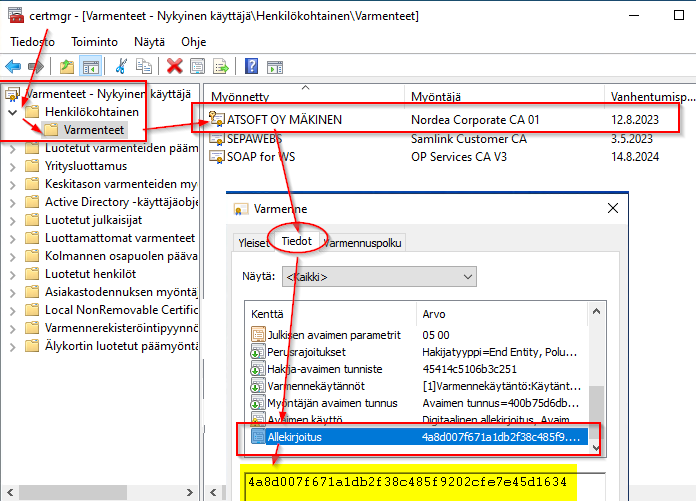
Varmennesäilössä olevan varmenteen allekirjoituksen tulee olla sama kuin Monipankissa oleva VarmenteenSormenjälki. Isot ja pienet kirjaimet ovat saman arvoisia.
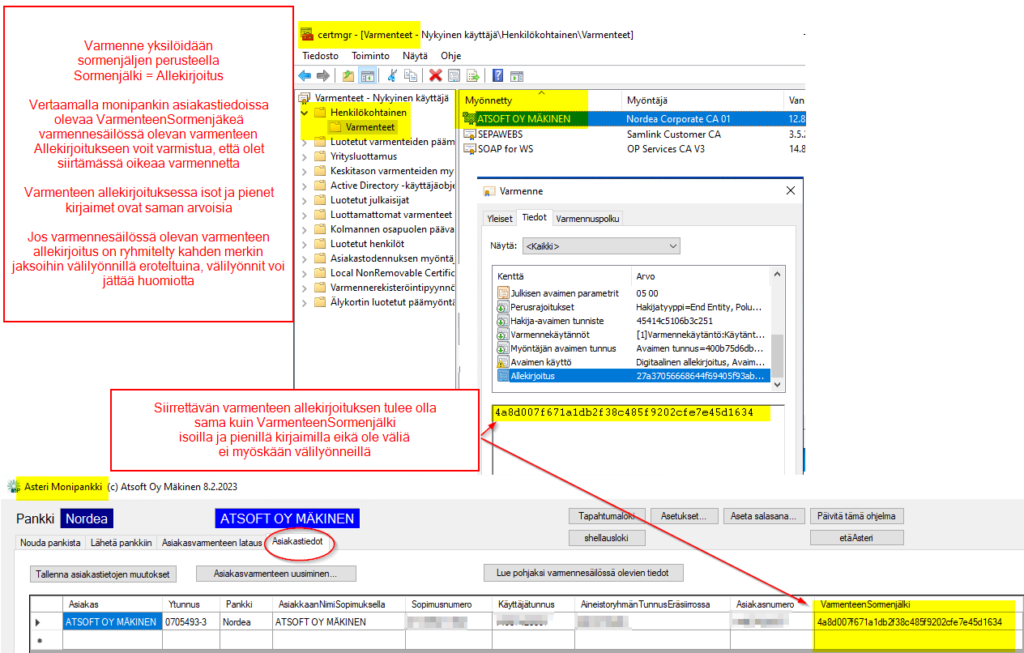
–
Vaihe 3: Tallenna varmenne siirtotiedostoon:
Tallenna varmenne vanhalta koneelta siirtotiedostoon napsauttamalla sitä hiiren kakkospainikkeella / kaikki tehtävät / vie

–
napsauta seuraava
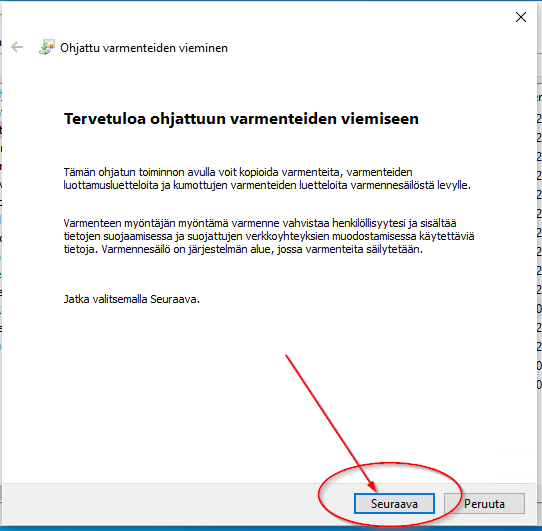
–
Laita pallura kohtaan (*) Kyllä. Vie yksityinen avain:
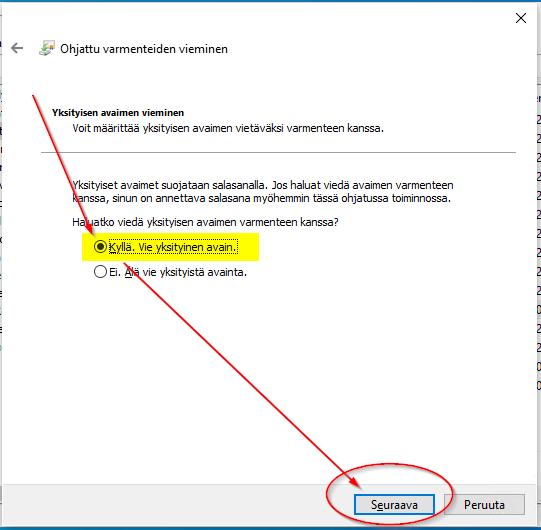
–
Ruksaa kohta [x] Vie kaikki laajennetut ominaisuudet:
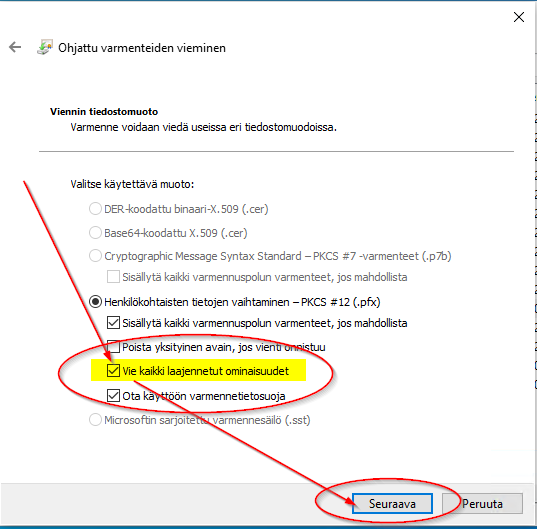
–
Ruksaa kohta [x] Salasana.
Syötä salasana. Salasanaa tarvitaan, kun varmenne luetaan uudelle koneelle.
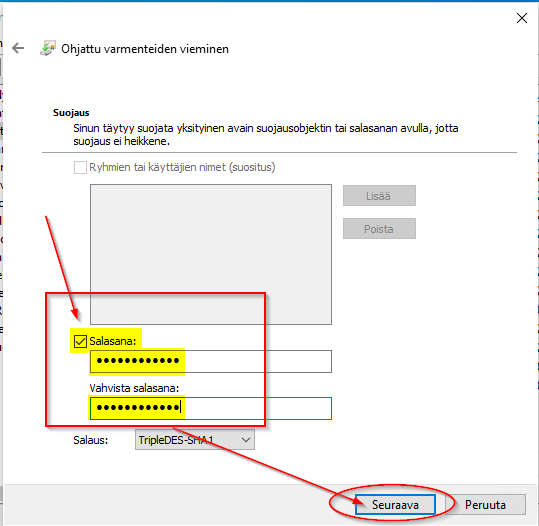
–
Valitse Selaa-painikkeella tallennuspaikka ja syötä varmenteelle nimi.
Tallenna esim. USB muistitikulle tai työpöydän kautta kopioiden
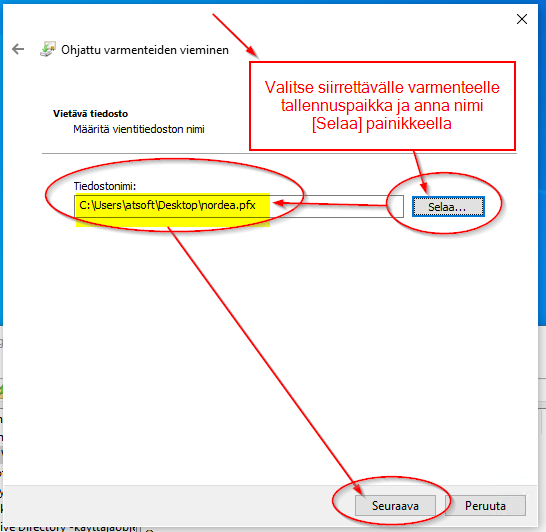
–
Napsauta [valmis]
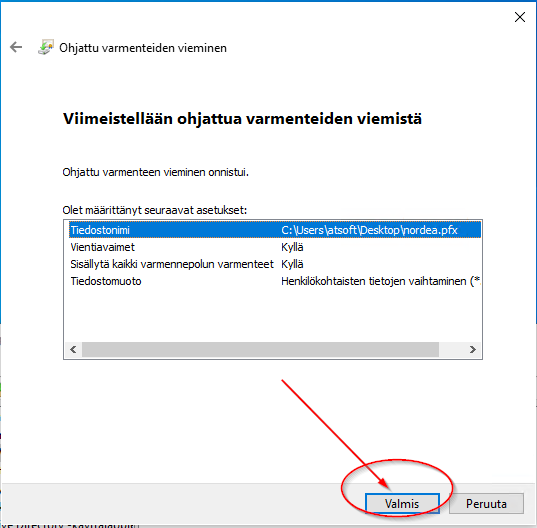
–
Jos tallensit varmenteen työpöydälle, kopioi se USB tikulle tai muulla tavalla siirrä se uudelle koneelle
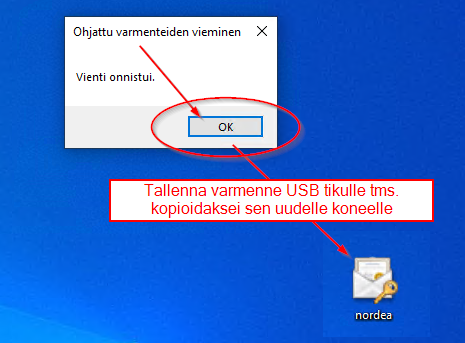
–
Vaihe 4: Tuo varmenne uudelle koneelle
Laita USB tikku, jolla varmenne on, uudelle koneelle
Kaksoisnapsauta varmennetta
Valitse (*) Nykyinen käyttäjä
Napsauta seuraava
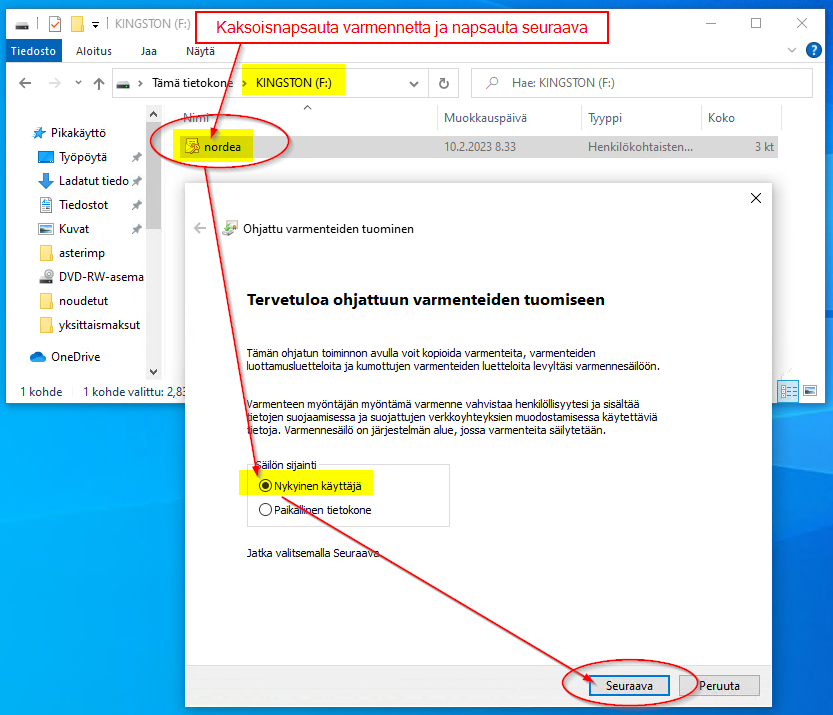
Valitse säilön sijainniksi (*) Nykyinen käyttäjä
–
Napsauta seuraava
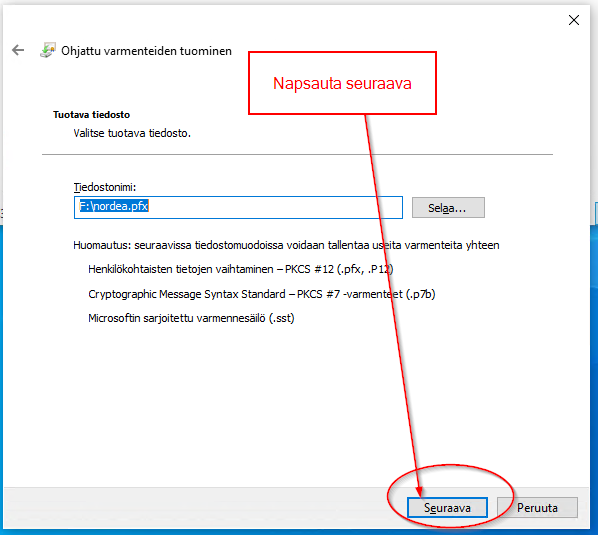
–
Syötä vientivaiheessa antamasi salasana
Ruksaaa kohta [x] Merkitse tämä avain vietävissä olevaksi.
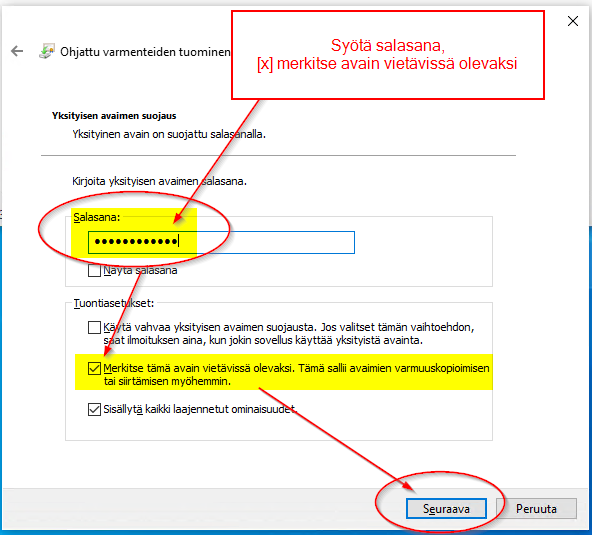
–
Sijoita kaikki varmenteet Henkilökohtainen säilöön:
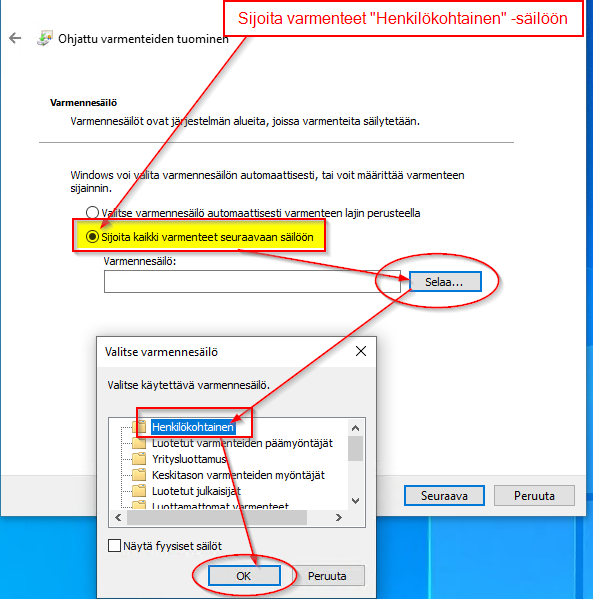
–
Napsauta [Seuraava] / [Valmis]
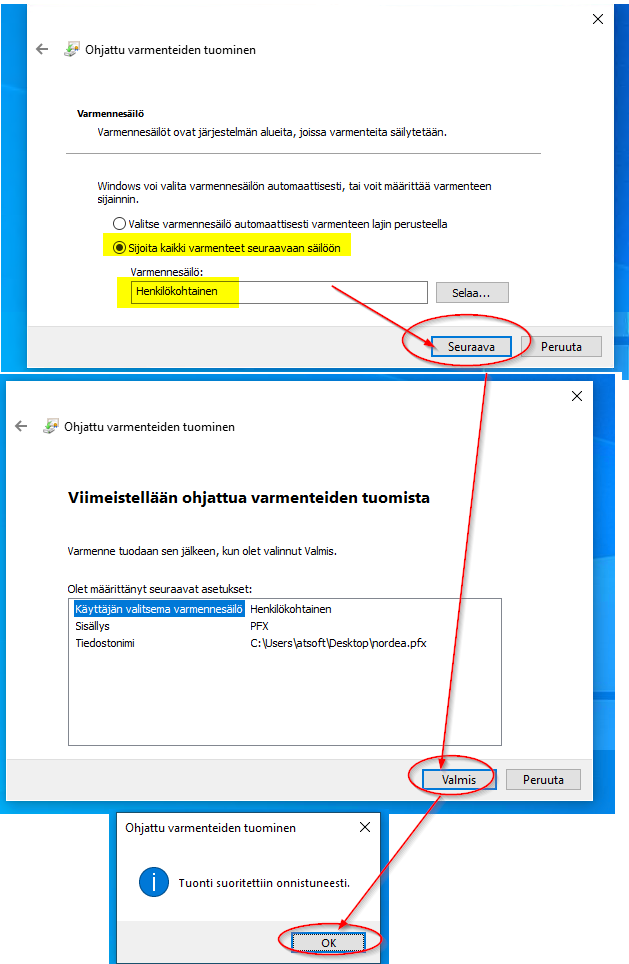
–
–
Vaihe 5: Täydennä asiakastiedot uudella koneella
Jos et kopioinut asiakastietoja kopioimalla c:\asterimp\asiakastiedot.xml tiedostoa uudelle koneelle, voit täydentää ne seuraavasti
Käynnistä uudella koneella Asteri Monipankki.
Siirry Asiakastiedot välilehdelle
Napsauta [Lue pohjaksi varmennesäilössä olevat tiedot]
Täydennä puuttuvat tiedot vertaamalla vanhan koneen tietoihin
Tallenna lopuksi [Tallenna asiakastietojen muutokset] painikkeella
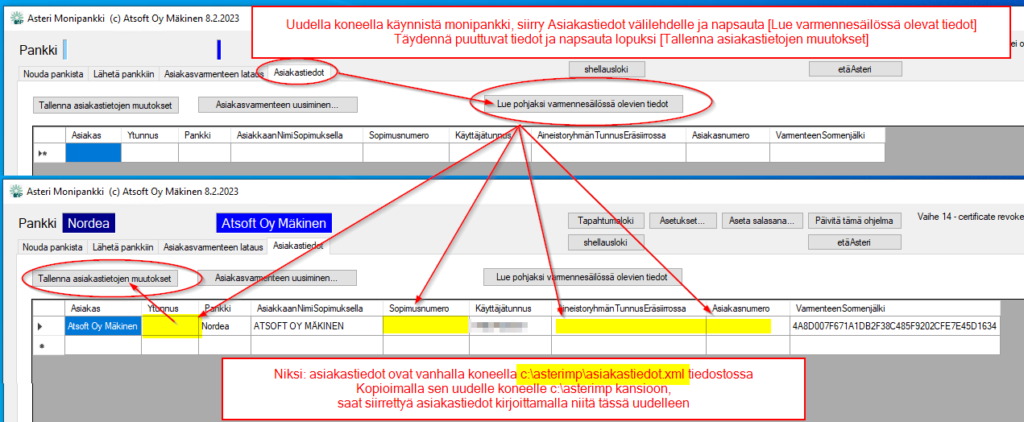
–
Vaihe 6: Valmis
Voit nyt käyttää monipankkia molemmissa koneissa.
